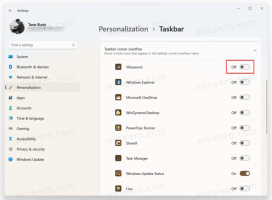Włącz skalowanie HiDPI w Firefoksie
W tym artykule przyjrzymy się metodzie, która sprawi, że Twoja przeglądarka Firefox będzie wyglądać lepiej na ekranach HiDPI. Domyślnie metoda skalowania Firefoksa może nie wystarczyć do Twoich wymagań, ale możesz ją szybko zmienić.
Wartość DPI ekranu wskazuje, ile punktów na cal lub pikseli na cal obsługuje. Wraz ze wzrostem rozdzielczości zwiększa się również gęstość wyświetlania.
Jak być może już wiesz, Firefox 57 jest wyposażony w nowy interfejs użytkownika, znany jako „Photon”. Firefox 57 to ogromny krok naprzód dla Mozilli. Przeglądarka posiada nowy silnik „Quantum”. Było to trudne posunięcie dla programistów, ponieważ w tym wydaniu przeglądarka całkowicie zrezygnowała z obsługi dodatków opartych na XUL. Wszystkie klasyczne dodatki są przestarzałe i niezgodne, a tylko kilka z nich zostało przeniesionych do nowego interfejsu API WebExtensions. Niektóre starsze dodatki mają nowoczesne zamienniki lub alternatywy. Niestety istnieje wiele przydatnych dodatków, które nie mają współczesnych odpowiedników.
Silnik Quantum polega na równoległym renderowaniu i przetwarzaniu stron. Jest zbudowany w architekturze wieloprocesowej zarówno dla przetwarzania CSS, jak i HTML, co czyni go bardziej niezawodnym i szybszym.
Dla wielu użytkowników domyślny współczynnik skalowania interfejsu użytkownika Firefoksa jest zbyt mały. Jeśli jesteś jednym z nich, oto jak to zmienić.
Aby włączyć skalowanie HiDPI w przeglądarce Firefox, wykonaj następujące czynności.
- Otwórz nową kartę i wpisz następujący tekst w pasku adresu:
o: konfiguracja
Potwierdź, że zachowasz ostrożność, jeśli pojawi się komunikat ostrzegawczy.
- Wpisz następujący tekst w polu wyszukiwania:
layout.css.devPixelsPerPx
- Wartość layout.css.devPixelsPerPx pojawi się na liście. Domyślnie jego dane wartości są ustawione na -1,0, co oznacza „podążaj za ustawieniami systemu”. Możesz to zmienić, zmieniając wartość na liczbę dodatnią. Zacznij go zmieniać za pomocą 1.5 i kontynuuj, aż będziesz zadowolony z tego, co widzisz.
Domyślny:
Zwiększony:
Otóż to. Jedyną wadą tej metody jest to, że Firefox skaluje karty i paski narzędzi przy użyciu określonego współczynnika skalowania. Jako obejście możesz zmienić gęstość interfejsu użytkownika na „kompaktową”. Zapoznaj się z następującym artykułem:
Zmień gęstość interfejsu użytkownika w Firefoksie